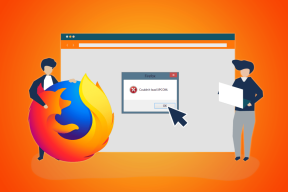Chrome vs Edge iOS: ssä: mikä on parempi vaihtoehto Safarille
Sekalaista / / November 29, 2021
Microsoft muutti pallopelin täysin äskettäisellä päätöksellään perustaa Edge Chromiumiin. Siksi sillä on nyt samassa asemassa työpöydän Chromen kanssa. Ja suoraan sanottuna, en malta odottaa, että pääsen kokeilemaan sitä.

Mutta entä iOS? Apple ei hyväksy kolmannen osapuolen selainmoottoreita mobiilialustalleen. Toisin sanoen Edge tai Chrome eivät voi käyttää Chromiumia.
Jos olet huolissasi suorituskyvystä, et löydä eroja Edgen ja Chromen välillä iOS: ssä, koska molemmat selaimet käyttävät samaa koodia, joka käyttää Safaria. Siitä huolimatta ne eroavat toisistaan yleisesti käytettävyyden suhteen. Olen käyttänyt molempia selaimia laajalti iOS: ssä viime kuukausien aikana, joten haluan kertoa, kuinka ne pinoavat toisiaan vastaan.
Käyttöliittymä
Sekä Microsoft että Google ovat tehneet erinomaista työtä molempien selaimien käyttöliittymien kanssa. Ne ovat upeita katseltavia, mutta se on täysin henkilökohtaisista mieltymyksistä kiinni, mikä selain sopii sinulle paras – Chrome sulavilla ja pyöristetyillä kaarevilla ja Edge tarkoilla ja hienoilla reunoilla (anteeksi sanapeli).


Myönnän sen Pidän Chromen käyttöliittymästä. Kaikissa uusissa välilehdissä on helppokäyttöiset pikakuvakkeet kirjanmerkkeihin, lukuluetteloon ja viimeisimpiin välilehtiin, puhumattakaan automaattisesti päivitetyistä "ehdotetuista sivustoista", jotka voivat osoittautua varsin hyödyllisiksi. Edge puolestaan antaa sinun lisätä pikakuvakkeet uusiin välilehtiin. Se tuntuu ylimääräiseltä työltä, ja pidän Chromen lähestymistavasta paremmin.
Sitä paitsi molempia selaimia voidaan käyttää helposti yhdellä kädellä. Navigointisäätimet ja valikkokohtien (uusi välilehti, uusi incognito-välilehti, asetukset jne.) käyttö ovat näytön alareunassa kätevää käyttöä varten. Chrome kuitenkin ottaa kakun kätevästi sijaitsevalla hakukuvakkeella. Se tekee ihmeitä aina, kun haluat suorittaa kyselyn, ja sillä on todellinen ero suuremmilla iPhone-näytöillä.
Myös opastekniikassa
Navigointi
Estetiikkaa lukuun ottamatta saumat alkavat todella näkyä, kun laitamme molemmat selaimet läpi. Chrome tuntuu kiillotetulta ja sulavalta, mikä ei ole yllättävää, kun otetaan huomioon Googlen vuosien varrella toteuttamat erilaiset parannukset. Toisaalta Edge tuntuu karkealta reunojen ympärillä (jälleen kerran, anteeksi sanapeli). Usein Microsoftin selain ei pystynyt rekisteröimään napautuksiani ja eleitäni, ja minun piti lyödä niitä makeita kohtia käyttääkseni sitä mukavasti.


Chromen kanssa kaikki elementit yhdistettynä tekee selaimessa liikkumisesta helppoa. Navigointisäätimet toimivat mainiosti, ja alasvetoeleet toimivat erinomaisesti välilehtien hallinnassa. Pyyhkäise vain alas ja joko vapauta, pyyhkäise vasemmalle tai oikealle sen mukaan, haluatko ladata uudelleen, avata uuden välilehden vai sulkea nykyisen välilehden.
Puhumattakaan Chromen mahdollisuudesta käyttää valikon kohteita yhdellä eleellä (napauta ja vedä), mikä tuntuu loistavalta toiminnassa. Kun olen käyttänyt Chromea jonkin aikaa, palaan takaisin Edgeen saa minut kaipaamaan niitä Googlen selaimen taitavia kosketuksia.
Selaustietojen synkronointi
Molemmat selaimet löytävät yhteisen sävelen selaustietojen synkronoinnissa. Jos haluat, että salasanasi, lomaketietosi ja kirjanmerkkisi synkronoidaan eri laitteiden välillä, sinulla ei pitäisi olla ongelmia Chromen tai Edgen suhteen.


Mutta jälleen kerran, Chrome toimii parhaiten siinä, kuinka nopeasti se synkronoi asioita. Selaustietoni löytyivät laitteiden välillä muutamassa sekunnissa, kun taas Edgellä kesti toisinaan minuutin ajan saada kaikki ajan tasalla. Se ei ole sopimuksen katkaisija, vaan asia, johon kannattaa kiinnittää huomiota.
Hakukoneet
Oletushakukoneella, jota aiot käyttää, on tärkeä rooli selausistuntojesi yleisessä käyttökokemuksessa. Sekä Chrome että Edge sisältävät Googlen ja Bingin valittavissa olevina hakukoneina, ja edellisessä on myös Yahoo! Ja oletuksena Chrome käyttää Googlea, kun taas Edge käyttää Bingiä (ei evästeitä sen arvaamiseen).
Sinun ei kuitenkaan tarvitse jäädä siihen, mitä saat. Sinä pystyt määritä jokin muu hakukone oletukseksi molemmilla selaimilla melko helposti.


Voit tehdä tämän tekemällä kyselyn hakukoneella, jolloin hakukone tulee näkyviin selaimen asetuksiin. Sitten on vain kysymys sen asettamisesta oletusasetukseksi. Esimerkiksi, DuckDuckGo on loistava yksityiseen selaamiseen, ja se, että voin helposti aloittaa sen käytön molemmilla selaimilla, tuntuu hyvältä.
Mainosten esto
Tietyt verkkosivustot ovat painajainen mainosten vuoksi – niiden lataaminen kestää vuosia, seuraa toimintaasi ja kuluttaa kaistanleveyttä. Mutta tilannetta pahentaa se, että Apple ei salli sisällön estäjiä kolmansien osapuolien selaimille App Storessa.
Onneksi Edge on kiertänyt tämän rajoituksen sen sijaan sisäänrakennetulla mainosten estolaitteella, joka mainosten eston lisäksi antaa sinun sallia myös sivustot, joita haluat tukea. Aika siisti.


Toisaalta Chromessa ei ole mitään sellaista, mikä ei ole yllättävää, koska kaikki muutoin on vastoin Googlen koko liiketoimintamallia - mainokset. Löysin kuitenkin hienon kiertotavan, joka sisältää vaihtaa AdGuard DNS -palvelimiin, jonka avulla voit estää mainokset Chromessa.
Tumman teeman tuki
Pidätkö tummista teemoista? Ne eivät vain näytä upeilta, vaan myös tummemmat pikselit vaikuttavat asiaan akun keston säilyttäminen iPhonessa OLED-näytöillä. Edgen avulla voit helposti vaihtaa tummaan teemaan, joka vaikuttaa kaikkialle (uudet välilehdet, valikot, näytön näppäimistö jne.). Edge renderöi silti verkkosivut normaalisti, joten älä odota täysimittaista pimeän tilan toimivuutta.


Chromessa ei ole sisäänrakennettua tummaa teemaa tai tummaa tilaa, vaikka voit käyttää niitä iOS: n sisäänrakennettu Smart Invert -ominaisuus samanlaisen vaikutuksen saavuttamiseksi – vaikkakin pienillä graafisilla poikkeavuuksilla.
Myös opastekniikassa
Äänihaku
Vihaatko kirjoittamista? Sitten Chromen puhehaun pitäisi sopia sinulle hyvin. Puhu vain, mitä haluat kirjoittaa, ja olet valmis. Se tukee useita kieliä ja aksentteja, mikä tarkoittaa suurimmaksi osaksi ilmiömäisen tarkkaa äänentunnistusta. Ja voit myös saada sen vastaamaan kysymyksiin à la Google Assistant -tyyliin.


Edgestä puuttuu vastaava ominaisuus. Voit kuitenkin käyttää sen sijaan iOS: n sisäänrakennettua saneluominaisuutta. Se ei ole yhtä tehokas kuin puhehaku, mutta on silti hyödyllinen.
Käännös
Usein törmään vieraiden kielten sivustoihin surffaillessani iPhonellani ja iPadillani. Mutta onneksi sekä Chrome että Edge tukevat käännöksiä melko saumattomasti. Vieraile vain jollakin sivustolla, ja sinua pyydetään automaattisesti kääntämään koko verkkosivu.


Chrome käyttää kuitenkin Google Kääntäjää, kun taas Edge käyttää Microsoft Translatoria. Ja jos et jo tiennyt, Google-kääntäjä tukee useampia kieliä. Vaikka suosittujen kielten sivustoissa pitäminen ei ole iso juttu, todennäköisyys, että Chrome jättää sinut jumiin Edgeen verrattuna, on käytännössä nolla.
Jatka PC: llä
Edgen navigointipalkissa on Jatka PC: llä -vaihtoehto. Mikä toimii melko hyvin, jos aiot jakaa linkkejä Edgen kanssa (tai mikä tahansa muu selain) Windows-pohjaisella työpöydällä.


Chrome pystyy myös siihen, edellyttäen, että sinulla on Jatka PC: llä -sovellus asennettu. Lisäksi Chrome tukee myös Handoffia, joka on aina tervetullut ominaisuus, jos käytät Chromea Macissa.
Widgetit
Useimmat kolmannen osapuolen widgetit ovat melkoinen pettymys, mutta Chrome todella onnistuu. Voit ottaa käyttöön kaksi erillistä Chrome-widgetiä: Pikatoiminnot ja Sivustot.


Pikatoiminnot tiivistää kaiken hyödyllisimpiin toimiin, kuten uuden puhehaun aloittamiseen tai kopioidun linkin automaattiseen avaamiseen Chromessa. Ehdotetut sivustot puolestaan näyttävät automaattisesti päivittyvän luettelon usein vierailemistasi sivustoista, jotka ovat samankaltaisia kuin Chromen uusilla välilehdillä.
Valitettavasti Edge ei tue widgetejä ollenkaan, mikä on selvä haitta ottaen huomioon, mitä saat Chromella.
Eri alustojen saatavuus
Ellei ekosysteemisi koostu vain iOS-, Android- ja Windows-laitteista, Microsoft Edgeä on melko vaikea löytää muualta. Ja jos etsit käyttökelpoista korvaavaa Safaria sekä iPhonessa/iPadissa että Macissa, Microsoftin selain ei ole käytettävissä.
Toisaalta Chrome on saatavilla lähes millä tahansa alustalla, joten sinun ei todellakaan tarvitse huolehtia riippumatta siitä, mitä laitetta aiot käyttää tulevaisuudessa.
Edgen vaihtaminen Chromiumiin pöytätietokoneissa voi kuitenkin tarkoittaa mahdollista tukea useille alustoille kuten macOS. Ole siis valppaana!
Myös opastekniikassa
Chrome toimii parhaiten iOS: ssä
Chrome saa paljon pisteitä intuitiivisella käyttöliittymällä, virheettömällä navigointisäätimellä, massiivisella alustojen välisellä yhteensopivuudella ja ennennäkemättömillä puhehakuominaisuuksilla. Nämä ovat mielestäni erittäin tärkeitä erinomaisen selauskokemuksen kannalta, eikä Edgellä ole vielä huippuluokkaa.
Älä ymmärrä minua väärin – Edge on edelleen mahtava selain itsessään, ja jos pidät integroidun lisämukavuudesta mainosten esto, tuki moitteettomalle tummalle teemalle ja mahdollisuus jatkaa saumattomasti PC: llä, niin Microsoft voi olla loistava sovi.
Mutta verrattuna Chromeen, Edgen on vielä tehtävä pitkä matka ennen kuin se voi saavuttaa sen.
Seuraava: Päätitkö käyttää Chromea? Lue tämä hieno opas, jonka avulla voit aloittaa sen käytön kuin ammattilainen.